2025. 1. 23. 22:20ㆍ카테고리 없음
핸드폰은 우리 삶에서 필수적인 도구가 되었고, 중요한 데이터를 저장하는 역할을 하고 있어요. 그러나 실수로 데이터를 삭제하거나, 시스템 오류로 파일이 손실되는 경우가 종종 발생하죠. 이럴 때 데이터를 복구할 수 있는 앱은 큰 도움이 된답니다. 복구 앱은 삭제된 파일을 되찾아주는 소프트웨어로, 개인적인 사진, 연락처, 메시지 등 중요한 데이터를 복원할 수 있어요.

핸드폰 복구 앱은 안드로이드와 iOS 환경에서 모두 사용할 수 있으며, 사용법도 간단한 편이에요. 하지만 잘못된 앱 선택이나 복구 과정의 실수로 데이터가 영구 손실될 수도 있어요. 이번 글에서는 신뢰할 수 있는 핸드폰 복구 앱과 사용법을 소개하고, 데이터 복구 시 주의해야 할 점들을 알아보도록 해요.
핸드폰 데이터 복구란?

핸드폰 데이터 복구는 실수로 삭제되거나 손상된 데이터를 다시 찾아오는 과정을 말해요. 이러한 데이터에는 사진, 동영상, 메시지, 연락처, 문서 등 다양한 파일들이 포함될 수 있어요. 대부분의 데이터는 핸드폰 내부 저장소나 SD 카드에 저장되는데, 삭제된 파일도 일정 기간 동안 흔적이 남아 복구가 가능하답니다.
핸드폰 복구 앱은 이러한 흔적을 스캔하고, 손상된 데이터를 복구하는 알고리즘을 활용해요. 복구 성공률은 데이터 손실 이후의 사용 상태와 삭제된 데이터의 종류에 따라 달라질 수 있어요. 예를 들어, 삭제 직후 복구를 시도할수록 성공 가능성이 높아져요.
최근에는 클라우드 서비스와 연동되어 있는 앱들이 많아졌기 때문에, 클라우드 백업 여부를 확인하는 것도 중요해요. 일부 복구 앱은 클라우드 스토리지에서 데이터를 검색하고 복구하는 기능도 제공하고 있어요.
물리적으로 핸드폰이 손상된 경우에는 복구 앱만으로는 해결이 어려울 수 있어요. 이 경우 전문 복구 업체를 이용하거나, 제조사의 고객 지원 서비스를 요청하는 것이 더 적합할 수 있어요.
주요 핸드폰 복구 앱 종류

현재 시장에는 다양한 핸드폰 복구 앱이 나와 있어요. 그 중에서도 사용자 평가가 높은 몇 가지를 소개할게요.
1. Dr.Fone: Wondershare에서 개발한 앱으로, iOS와 안드로이드에서 모두 사용할 수 있어요. 삭제된 사진, 동영상, 메시지 등 다양한 파일 복구가 가능하며, 사용법이 직관적이에요.
2. DiskDigger: 안드로이드 사용자에게 특히 추천되는 앱으로, SD 카드와 내부 저장소를 모두 스캔할 수 있어요. 무료 버전으로도 이미지 복구가 가능하답니다.
3. Tenorshare UltData: 빠른 속도와 높은 복구 성공률로 유명한 앱이에요. 특히 메시지와 SNS 데이터 복구에 강점을 가지고 있어요.
4. EaseUS MobiSaver: 초보자도 쉽게 사용할 수 있는 앱으로, 삭제된 연락처, 사진, 동영상을 복구하는 데 적합해요. 무료 버전과 유료 버전이 모두 제공돼요.
복구 앱의 주요 기능

복구 앱은 단순히 데이터를 복구하는 것 이상의 다양한 기능을 제공해요. 주요 기능들을 정리해보면 다음과 같아요.
1. 삭제된 데이터 복구: 실수로 삭제된 파일을 다시 찾아올 수 있어요. 사진, 동영상, 메시지, 연락처 등 대부분의 데이터 복구가 가능해요.
2. 스캔 모드: 기본 스캔과 심층 스캔 옵션을 제공해요. 기본 스캔은 빠른 검색을, 심층 스캔은 더 오래된 데이터 복구를 가능하게 해요.
3. 클라우드 연동: 일부 앱은 Google Drive, iCloud와 같은 클라우드 서비스에서 삭제된 데이터를 검색하고 복구할 수 있어요.
4. 미리보기 기능: 복구 전에 데이터 내용을 미리 볼 수 있어, 복구할 파일을 정확히 선택할 수 있어요. 이를 통해 불필요한 데이터 복구를 방지할 수 있답니다.
핸드폰 복구 앱 사용법

핸드폰 복구 앱 사용은 생각보다 간단해요. 아래는 일반적인 사용 가이드예요.
1. 앱 설치: Google Play Store나 App Store에서 복구 앱을 다운로드하고 설치해요. 설치 전에 리뷰와 평점을 확인해보는 것이 좋아요.
2. 권한 허용: 복구를 위해 저장소 접근 권한을 허용해야 해요. 권한이 없으면 스캔이 불가능하니 꼭 확인하세요.
3. 데이터 스캔: 앱을 실행하고 복구하고 싶은 데이터 종류(사진, 동영상 등)를 선택한 뒤 스캔을 시작해요. 스캔에는 몇 분에서 수십 분 정도가 소요될 수 있어요.
4. 복구 완료: 스캔 결과에서 원하는 파일을 선택하고 복구 버튼을 누르면 끝이에요. 복구된 파일은 핸드폰 저장소나 클라우드로 저장할 수 있어요.
복구 과정에서 주의할 점
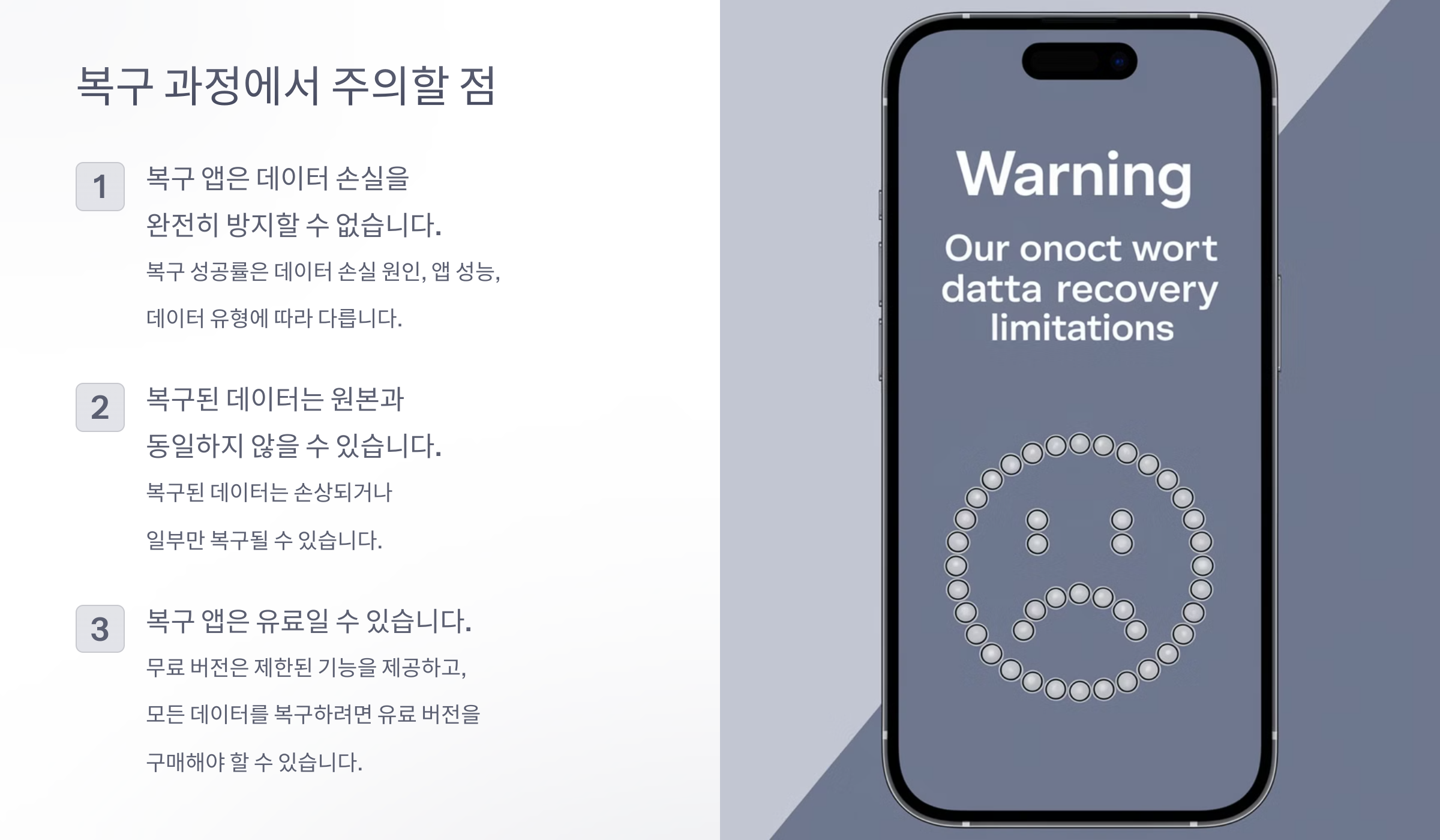
데이터 복구 과정에서 몇 가지 주의할 점이 있어요. 잘못된 선택으로 데이터가 영구적으로 손실되지 않도록 꼭 참고하세요.
1. 덮어쓰기 금지: 데이터를 복구하려면 삭제된 영역을 덮어쓰지 않아야 해요. 새로운 파일 저장은 최대한 자제하세요.
2. 신뢰할 수 있는 앱 사용: 무분별한 앱 설치는 보안 문제를 야기할 수 있어요. 리뷰와 사용자 피드백을 확인하고 신뢰할 수 있는 앱만 사용하세요.
3. 복구 시점: 데이터가 삭제된 즉시 복구를 시도하세요. 시간이 지날수록 복구 성공률이 낮아질 수 있어요.
4. 백업 확인: 복구 전에 클라우드 백업을 확인하는 것도 좋은 방법이에요. 백업된 데이터가 있다면 복구 과정을 생략할 수 있답니다.
데이터 손실 방지를 위한 백업 팁
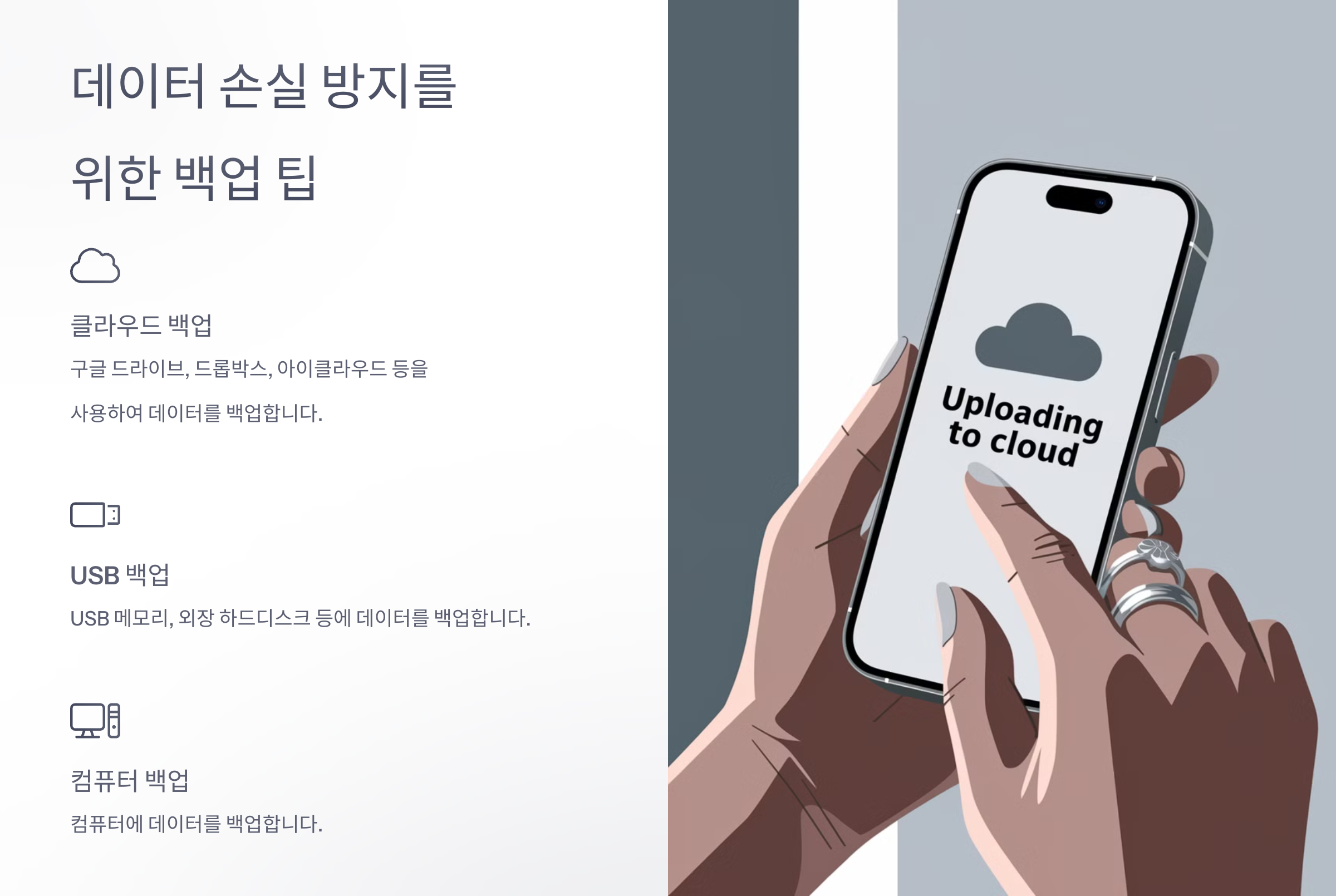
데이터 복구보다는 예방이 더 중요해요. 데이터를 안전하게 보호하기 위한 백업 팁을 알아볼게요.
1. 정기적인 클라우드 백업: Google Drive나 iCloud 같은 클라우드 서비스에 데이터를 정기적으로 백업하세요. 자동 백업 기능을 활성화하면 더 편리해요.
2. 외장 하드 사용: 중요한 파일은 외장 하드나 USB에 따로 저장해 두는 것도 안전한 방법이에요.
3. 이중 백업: 클라우드와 물리적 장치에 동시에 백업하면 데이터 손실 가능성을 최소화할 수 있어요.
4. 주기적인 확인: 백업된 데이터가 정상적으로 저장되었는지 주기적으로 확인하는 습관을 들이세요.
FAQ
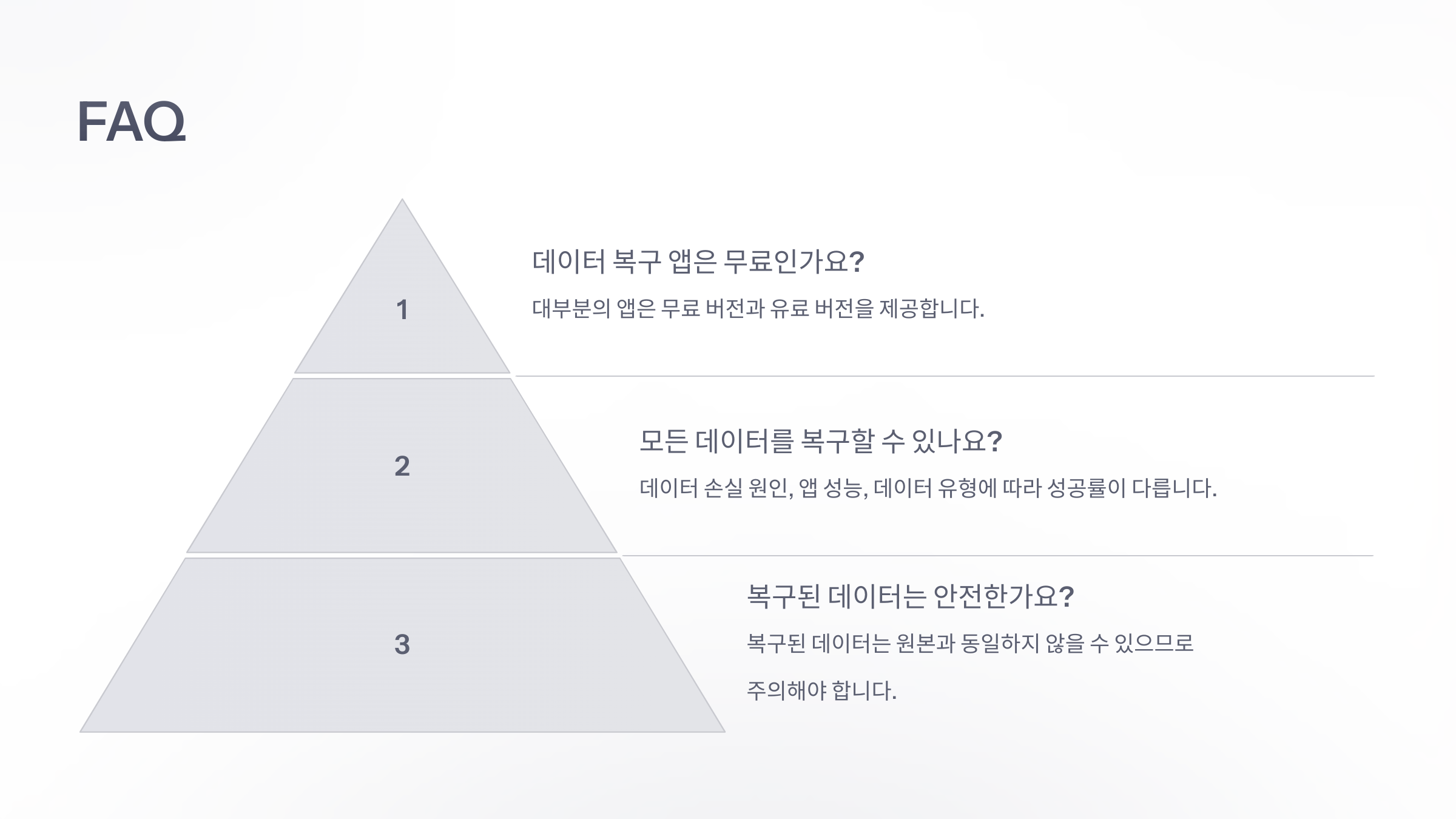
Q1. 모든 데이터가 복구 가능한가요?
A1. 복구 가능 여부는 데이터 삭제 시점과 사용 상태에 따라 달라져요. 삭제 후 바로 복구 시도하면 성공률이 높아요.
Q2. 무료 앱으로도 복구가 가능한가요?
A2. 일부 무료 앱으로도 기본적인 복구는 가능하지만, 고급 기능이나 더 많은 데이터 복구는 유료 버전을 이용해야 할 수 있어요.
Q3. 루팅 없이 데이터 복구가 가능한가요?
A3. 최근 앱들은 루팅 없이도 대부분의 데이터를 복구할 수 있는 기능을 제공해요. 루팅은 보안 위험을 초래할 수 있으니 주의하세요.
Q4. 복구 과정에서 데이터가 손상될 위험이 있나요?
A4. 신뢰할 수 있는 복구 앱을 사용하면 데이터 손상 위험은 낮아요. 하지만 안전을 위해 복구 후 복사본을 만들어 두는 것이 좋아요.
Q5. 복구 앱은 핸드폰 용량에 영향을 미치나요?
A5. 일부 앱은 스캔 데이터 저장을 위해 용량을 차지할 수 있어요. 복구 후에는 불필요한 데이터를 삭제하는 것이 좋아요.
Q6. 삭제된 앱의 데이터도 복구 가능한가요?
A6. 가능해요. 일부 앱은 삭제된 앱의 데이터도 복구할 수 있는 기능을 제공해요.
Q7. 복구 후 데이터는 어디에 저장되나요?
A7. 복구된 데이터는 기본적으로 핸드폰의 내부 저장소에 저장되지만, 필요에 따라 클라우드나 외장 장치로도 저장할 수 있어요.
Q8. 복구에 걸리는 시간은 얼마나 되나요?
A8. 스캔 범위와 데이터 양에 따라 달라지지만, 보통 몇 분에서 수십 분 정도 소요돼요.